セキュリティーソフト「ノートン セキュリティ オンライン」
ピカラはセキュリティーソフトが標準装備!
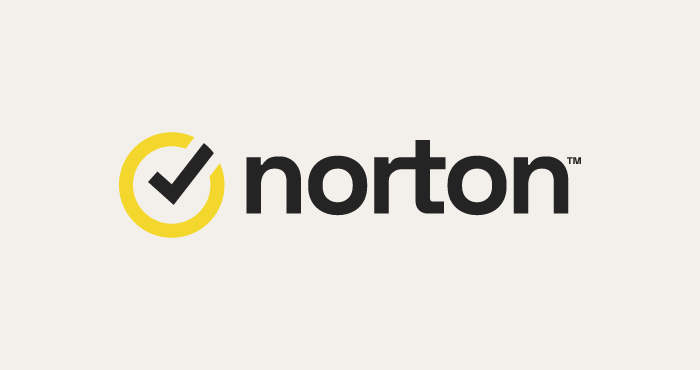
Point1幅広いOSに対応
「Windows」、「Mac」、「Android」、「iOS」の主要なOSに対応!抜群の防御力と軽さでお客さまの端末を守ります。
Point2合計5台まで無料で利用可能
パソコン、スマートフォン、タブレット、組み合わせ自由で合計5台までご利用いただけます。
ピカラでは、お客さまにご利用いただくパソコンやスマホのセキュリティー対策として
実績も防御力も最強クラスのセキュリティーソフト「ノートン セキュリティ オンライン」を標準装備しております。
ご年配の方やお子さまを含むご家族が被害にあわないために、セキュリティー対策は必要です。
ノートンは世界最強クラスの防御力!
「ノートン セキュリティ オンライン」は、業界内から見ても、世界最強クラスの防御力を備え、巧妙化するサイバー犯罪からお客さまの端末をしっかりと守るセキュリティーソフトです。

- 世界最強クラスの防御力
権威ある第三者機関、SE Labsの調査で26回連続最高評価の「AAA」を獲得。

- 13年連続で受賞!No.1の使いやすさ。※1
スキャン時間が、業界平均に比べ約8倍も速い!動きが軽い!
※1 Passmark Software, Consumer Security Products Performance Benchmarks 2020 (Edition2) 軽さとシステム影響度に関する23項目(ブラウズ時間、インストール時間、ファイルダウンロード時間等)のテスト結果の総合評価で13年連続No.1の評価を取得
ノートンの機能についてご紹介!
「ノートン セキュリティ オンライン」は、ウイルスやスパイウェア 対策、不正アクセスの遮断など、あなたのデバイスに侵入しようとす るさまざまな脅威を検出しブロックしてくれるソフトです。
例えば、詐欺などの危険性があるサイトを検知し、警告します。インターネットを見ている際に、危険なサイトに遭遇した際や、迷惑メールに添付されている詐欺リンク等を検知します。
正規の企業を偽り、消費者を騙し、個人情報を入力させようとする詐欺サイト等が多くあります。
自身では見分けることは困難でも、セキュリティソフトが警告してくれるので、安心です。
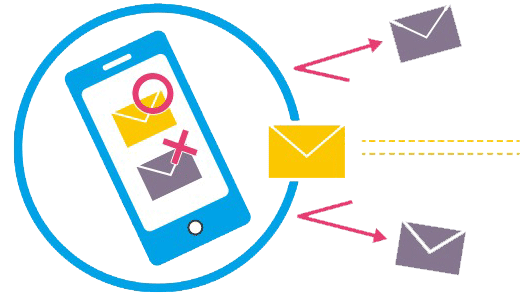
その他にもノートン セキュリティ オンライン ソフトには次のような多くの機能を備えています。
- 迷惑メール等に添付される悪質なウイルスを検知し、デバイスが乗っ取られることを防ぎます。
- 怪しいネットワークからのアクセスをノートン独自のファイアウォールで自動で遮断してくれる「不正アクセス遮断」機能
詳しくは、ノートン セキュリティ オンライン デラックス マルチデバイス機能一覧をご覧ください。
安心の無料サポート
無料で最新版へバージョンアップ
最先端のセキュリティー技術をご利用の皆さまにお届けするため、ライセンスの有効期間※内であれば、ノートン セキュリティ オンラインの最新版プログラムへ無料でバージョンアップすることができます。
- ※ライセンスの有効期間は、1台目の端末でライセンスの有効化(アクティベーション)を行った時点から開始され、ピカラ光ねっとを解約された時点で終了(無効)となります。
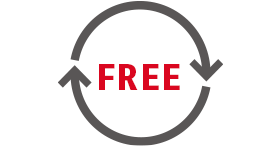
Norton Life Lock Online Serviceホットライン
困った時には頼れるサポートを365日年中無休でご提供しています。 お問い合わせには国内の専門スタッフがご対応します。
- 電話 受付時間9:00~17:00(年中無休/無料)
- WEB窓口からは24時間受付(年中無休/ご返信は9:00~17:00)
- 無料で何度でも利用可能(通話料はお客さま負担となります)
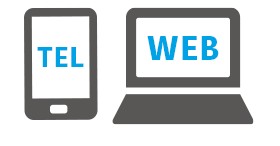
ご利用までの流れ
Step1ご利用手続きの登録
ノートン セキュリティ オンラインのご利用にあたっては、「ご利用手続き」が必要です。 お申込みは、Myピカラにログインする為のIDまたはメールアドレスやパスワードをご用意になり、ご利用手続き手順をご確認ください。
- ※すでにご利用手続き済みの方は、Step2へお進みください。
Step2ソフトウェアのダウンロードとインストール
ノートン セキュリティ オンラインをご利用になりたい端末(パソコン・スマホ・タブレット等)毎に、ソフトウェアをダウンロードして、インストールする必要があります。
事前に、現在お使いのセキュリティーソフトを端末からアンインストールしておいてください。
ソフトウェアのインストールの手順をご確認ください。
Step3PINコードを入力
- ノートン セキュリティ オンラインをお申込みいただくと、「PINコード」を配付いたします。
- ※「Myピカラ」からご確認ください。詳しくはこちらをご覧ください。
- ※PINコードを発行後、24ヶ月未利用の場合は、当該PINコードを無効化することがあります。
- ソフトウェアをインストールした後、初めて起動した際に、「PINコード」を確認するウィンドウが表示されます。
- お手元に準備した「PINコード」を指示に従って入力してください。
- 認証が完了すると、ご利用開始となります。